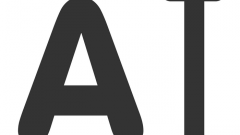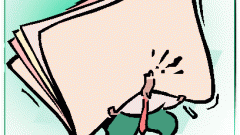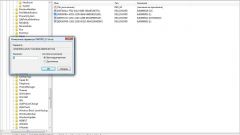Вам понадобится
- - Компьютер с ОС Windows (XP, Windows 7).
Инструкция
1
Переименовывать необходимо именно папку. На рабочем столе, как правило, находится не папка, а ярлык, который позволяет быстро открыть ее. Папка с документами находится обычно в другом месте. Если на вашем компьютере установлена операционная система Windows 7, то переименовывать «Мои документы» следует так. Откройте ваш системный диск (по умолчанию С, другая буква системному диску присваивается крайне редко).
2
Далее откройте папку «Пользователи». В ней находится еще две папки: «Общие» и «Администратор». Кликните по «Администратор», а в ней найдите «Мои документы», после чего щелкните по ней правой кнопкой мышки. Появится контекстное меню. В этом меню выберите «Переименовать». Затем введите новое имя папки, нажмите клавишу Enter, и она будет переименована.
3
Даже после переименования папки ярлык на рабочем столе будет иметь старое имя. Удалите этот ярлык. Затем нажмите по папке «Мои документы» правой кнопкой мышки. Наведите курсор мышки на строку «Отправить». Появится дополнительное меню, в котором выберите «Рабочий стол, создать ярлык».
4
Для переименования папки «Мои документы» на операционной системе Windows ХР проделайте следующие шаги. Откройте системный диск, после чего - Documents and Settings. Выберите папку, которая соответствует имени вашей учетной записи. Дальше, соответственно, отыщите «Мои документы». Операция переименования ничем не отличается от случая с Windows 7. В контекстном меню просто необходимо выбрать «Переименовать», после чего задать новое имя этой папке.
Полезный совет
В операционной системе Windows ХР в «Мои документы» находится еще несколько папок с личными файлами пользователя (музыка, рисунки и др.). Переименования системной папки никак не затрагивает ее содержимое, так что можно делать это без опасений.
Источники:
- как найти папку мои документы